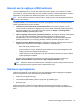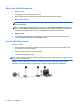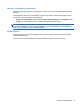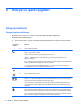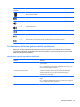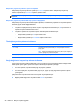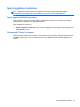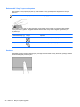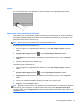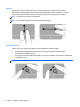Getting Started HP Notebook PC - Windows 7
Seçme
Sol ve sağ Dokunmatik Yüzey düğmelerini, harici bir faredeki sol ve sağ düğmeler gibi kullanın.
Dokunmatik Yüzey hareketlerini kullanma
Dokunmatik Yüzey, masaüstündeki öğeleri yönetmeniz için parmakla kaydırma, tutma ve döndürme
gibi çeşitli hareketleri destekler. Dokunmatik Yüzey hareketlerini kullanmak için, iki parmağınızı aynı
anda Dokunmatik Yüzey’in üzerine koyun.
NOT: Dokunmatik Yüzey hareketleri tüm programlarda desteklenmez.
Bir hareketin gösterimini görüntülemek için:
1. Görev çubuğunun en sağındaki bildirim alanında yer alan Gizli simgeleri göster simgesini
tıklatın.
2.
Synaptics İşaret Aygıtı simgesini
, sonra da İşaret Aygıtı Özellikleri'ni tıklatın.
3. Aygıt Ayarları sekmesini tıklatın, görüntülenen penceredeki aygıtı seçin, sonra da Ayarlar'ı
tıklatın.
4. Gösterimi etkinleştirmek için hareketi seçin.
Hareketleri açmak ve kapatmak için:
1. Görev çubuğunun en sağındaki bildirim alanında yer alan Gizli simgeleri göster simgesini
tıklatın.
2.
Synaptics İşaret Aygıtı simgesini
, sonra da İşaret Aygıtı Özellikleri'ni tıklatın.
3. Aygıt Ayarları sekmesini tıklatın, görüntülenen penceredeki aygıtı seçin, sonra da Ayarlar'ı
tıklatın.
4. Açmak veya kapatmak istediğiniz hareketin yanındaki onay kutusunu seçin.
5. Uygula’yı, sonra da Tamam’ı tıklatın.
NOT: Bilgisayar, ek Dokunmatik Yüzey özelliklerini de desteklemektedir. Bu özellikleri görüntülemek
ve açmak için, görev çubuğunun en sağında, bildirim alanında yer alan Synaptics İşaret Aygıtı
simgesini tıklatın, sonra da Aygıt Ayarları sekmesini tıklatın. Beliren pencereden aygıtı seçin, sonra
da Ayarlar'ı tıklatın.
İşaret aygıtlarını kullanma 31